-–убрики
- јстрологи€ (7)
- јудиокниги (13)
- ¬ремена года (12)
- ƒет€м (18)
- ƒизайн дневника (161)
- ƒл€ души (357)
- ∆енские журналы (2)
- «доровье. (342)
- ѕростатит (1)
- —ердечно-сосудистые заболевани€ (8)
- ўитовидна€ железа (2)
- Ѕессоница (4)
- Ѕолезни ног (15)
- Ѕолезни печени (3)
- Ѕолезни позвоночника и суставов (43)
- ¬арикоз (3)
- ƒиабет (20)
- ƒиеты (24)
- «аболевани€ внутренних органов (11)
- «доровое питание (3)
- «рение (6)
- »ммунитет (7)
- »нсульт, инфаркт (7)
- ожа, волосы, ногти (18)
- расота (3)
- Ћекарственные растени€ (20)
- Ћекарственные средства (4)
- ќбмен веществ (4)
- ѕародонтоз (2)
- ѕростуда (19)
- –ецепты здоровь€ (74)
- —айты о здоровье (6)
- —он (1)
- —тресс (2)
- ‘итнесс (24)
- ’удеем (21)
- амни (2)
- ино (31)
- ќћѕ№ё“≈– - ѕ–ќ—“ќ ќ —Ћќ∆Ќќћ (38)
- –ј—ќ“ј (3)
- ”Ћ»Ќј–»я (2791)
- ¬џѕ≈„ ј Ќ≈—Ћјƒ јя (184)
- ЅЋёƒј ¬ √ќ–Ўќ„ ј’ (1)
- ¬џѕ≈„ ј —Ћјƒ јя (407)
- ЅЋ»Ќџ, ќЋјƒ№», —џ–Ќ» », ƒ–јЌ» » (96)
- ЅЋёƒј ƒЋя ћ”Ћ№“»¬ј– » (1)
- ЅЋёƒј »« Ѕј–јЌ»Ќџ (14)
- ЅЋёƒј »« √ќ¬яƒ»Ќџ (63)
- ЅЋёƒј »« ћј ј–ќЌ (3)
- ЅЋёƒј »« ћќЋќ„Ќџ’ ѕ–ќƒ” “ќ¬. (22)
- ЅЋёƒј »« ќ¬ќў≈… » ј–“ќ‘≈Ћя (192)
- ЅЋёƒј »« ѕ“»÷џ (162)
- ЅЋёƒј »« –”ЅЋ≈ЌЌќ√ќ ћя—ј (60)
- ЅЋёƒј »« –џЅџ » ћќ–≈ѕ–ќƒ” “ќ¬ (171)
- ЅЋёƒј »« —¬»Ќ»Ќџ (165)
- ЅЋёƒј »« —”Ѕѕ–ќƒ” “ќ¬ (55)
- ЅЋёƒј »« я»÷ (6)
- ¬ј–≈Ќ№≈, ƒ∆≈ћ, ѕќ¬»ƒЋќ, ќћѕќ“џ (33)
- ¬—® ƒЋя ѕ» Ќ» ј (16)
- ¬—® ќ „ј≈ (14)
- √ј–Ќ»–џ (9)
- √ќЋ”Ѕ÷џ (10)
- √–»ЅЌџ≈ ЅЋёƒј (46)
- ƒ≈—≈–“џ (50)
- ƒ»јЅ≈“»„≈— »≈ ЅЋёƒј (1)
- «ј√ќ“ќ¬ » Ќј «»ћ” (251)
- «ј ”— » (172)
- «јЋ»¬Ќќ≈, ’ќЋќƒ≈÷ (4)
- »« ЅјЅ”Ў »Ќќ… «јѕ»—Ќќ… Ќ»∆ » (рецепты моей семьи) (7)
- »«ƒ≈Ћ»я »« ∆ј–≈ЌЌќ√ќ “≈—“ј (46)
- ј“јЋќ√ –≈÷≈ѕ“ќ¬ ќ“ Rambutan (11)
- ј“јЋќ√ –≈÷≈ѕ“ќ¬ ќ“ ќЋ≈Ќ№ » ќ¬јЋ≈Ќ ќ (8)
- јЎ» (13)
- »“ј…— јя ”’Ќя (1)
- ”Ћ»Ќј–Ќџ≈ Ќ»√», ”Ћ»Ќј–Ќџ≈ —ј…“џ (15)
- ”Ћ»Ќј–Ќџ≈ »—“ќ–»» (11)
- ”Ћ»Ќј–Ќџ≈ ’»“–ќ—“» (11)
- Ћј¬ ј ¬ ”—ј. (3)
- Ћ≈ѕ®Ў », Ћј¬јЎ» (52)
- Ќјѕ»“ » (јЋ ќ√ќЋ№Ќџ≈) (16)
- Ќјѕ»“ » (Ѕ≈«јЋ ќ√ќЋ№Ќџ≈) (17)
- Ќј÷»ќЌјЋ№Ќџ≈ –≈÷≈ѕ“џ (15)
- ѕј—’јЋ№Ќџ≈ –≈÷≈ѕ“џ (44)
- ѕ≈Ћ№ћ≈Ќ»,ћјЌ“џ, ¬ј–≈Ќ» », (39)
- ѕ≈–¬џ≈ ЅЋёƒј (23)
- ѕ»÷÷ј (14)
- ѕЋќ¬ (7)
- ѕќ—“Ќџ≈ ЅЋёƒј (107)
- ѕ–»√ќ“ќ¬Ћ≈Ќќ ¬ Ћя–≈ (1)
- –≈÷≈ѕ“ Ќј ј∆ƒџ… ƒ≈Ќ№ — Ћ≈Ќќ… ѕјЌƒќ… (4)
- –≈÷≈ѕ“џ ѕ–ј«ƒЌ» ” (20)
- –”—— јя ƒќћјЎЌяя ј’Ќя (4)
- —јЋј“џ (202)
- —јЋќ (22)
- —Ћјƒќ—“» Ѕ≈« ¬џѕ≈„ » (18)
- —ќ”—џ, ѕ–»ѕ–ј¬џ (51)
- “≈—“ќ (33)
- ” –јЎ≈Ќ»≈ ƒќћјЎЌ»’ ЅЋёƒ (21)
- ”–ќ » ”Ћ»Ќј–»» (27)
- ‘–” “џ (1)
- ‘”–Ў≈“Ќџ≈ ЅЋёƒј (13)
- ’Ћ≈Ѕќ-Ѕ”Ћќ„Ќџ≈ »«ƒ≈Ћ»я (28)
- ЎјЎЋџ » (18)
- ћќƒј » —“»Ћ№ ƒЋя Ў» ј–Ќџ’ ∆≈Ќў»Ќ (17)
- ћ”ƒ–ќ—“№ (31)
- ћ”«џ ј (124)
- ћы - русские (1)
- ќЅќ» ƒЋя –јЅќ„≈√ќ —“ќЋј (5)
- ќ‘ќ–ћЋ≈Ќ»≈ ѕќƒј– ќ¬ (1)
- ѕќ √ќ–ќƒјћ » ¬≈—яћ (33)
- ∆»Ћ№® Ќј —”“ » (2)
- ј–“џ (1)
- ћќЌј—“џ–» » ’–јћџ –ќ——»» (4)
- ќЌЋј…Ќ ѕ”“≈Ў≈—“¬»я (2)
- –ќ——»я (22)
- ѕќ«ƒ–ј¬Ћ≈Ќ»я (50)
- ѕ–»“„» (24)
- ѕ—»’ќЋќ√»я (32)
- –ј«Ќќ≈ (11)
- –≈Ћ»√»я (107)
- ћј—Ћ≈Ќ»÷ј (1)
- ћќЋ»“¬џ (39)
- ѕј—’јЋ№Ќќ≈ (24)
- ѕ–ј¬ќ—Ћј¬Ќџ… ѕќ—“ (6)
- –” ќƒ≈Ћ»≈ (962)
- ¬џЎ»¬ ј "ј——»«»" (2)
- Ѕ»—≈– (33)
- ¬џЎ»¬ ј Ѕ»—≈–ќћ (7)
- ¬џЎ»¬ ј √Ћјƒ№ё (1)
- ¬џЎ»¬ ј –≈—“» ќћ (363)
- ¬џЎ»¬ ј Ћ≈Ќ“јћ» (10)
- ¬џЎ»¬ ј Ќј ѕЋј—“» ќ¬ќ… јЌ¬≈ (2)
- ¬џЎ»¬ ј ѕј…≈“ јћ» (2)
- ¬я«јЌ»≈ –ё„ ќћ (143)
- ¬я«јЌ»≈ —ѕ»÷јћ» (101)
- ƒ≈ ”ѕј∆ (1)
- ƒЋя ƒ≈“≈… (49)
- ∆”–ЌјЋџ » Ќ»√» ѕќ –” ќƒ≈Ћ»ё (5)
- »√–”Ў » (1)
- ¬»ЋЋ»Ќ√ (39)
- »Ќ”—ј…√ј (2)
- Ќ»√» » ∆”–ЌјЋџ ѕќ ¬џЎ»¬ ≈ (1)
- ” Ћџ (2)
- Ћ≈ѕ ј (7)
- Ћќ— ”“Ќќ≈ Ў»“№® (2)
- ћј –ќћ≈ (8)
- ћя√ јя »√–”Ў ј (7)
- Ќќ¬ќ√ќƒЌ»≈ »√–”Ў » (22)
- ќЅ≈–≈√» (18)
- ќ–»√јћ» (1)
- ќ‘ќ–ћЋ≈Ќ»≈ »«ƒ≈Ћ»… (1)
- ѕЋ≈“≈Ќ»≈ »« √ј«≈“ (3)
- –ј«Ќќ≈ (15)
- —ј…“џ, ЅЋќ√» ѕќ –” ќƒ≈Ћ»ё (9)
- — ќ–Ћ”ѕј (3)
- “≈ћј–» (2)
- “ќ„≈„Ќјя –ќ—ѕ»—№ (Point-to-point) (12)
- ”–ќ » Ў»“№я (10)
- ’ќЋќƒЌџ… ‘ј–‘ќ– (28)
- Ў»“»№® –ј«Ќќ≈ (9)
- Ў ќЋј ¬џЎ»¬ » (11)
- Ў ќЋј ¬я«јЌ»я –ё„ ќћ (10)
- Ў ќЋј ¬я«јЌ»я —ѕ»÷јћ» (21)
- –”—— »≈ “–јƒ»÷»» (4)
- —»ћѕј“»» (15)
- ”—јƒ№Ѕј (651)
- »Ќ“≈–№≈– (99)
- јЋ№ѕ»Ќј–»… (3)
- ЅќЋ≈«Ќ» » ¬–≈ƒ»“≈Ћ» —јƒј » ќ√ќ–ќƒј (3)
- ¬—® ƒЋя ƒќћј (15)
- ¬џ–јў»¬ј≈ћ Ѕј’„≈¬џ≈ (28)
- ¬џ–јў»¬ј≈ћ √–»Ѕџ (1)
- ¬џ–јў»¬ј≈ћ јѕ”—“” (2)
- ¬џ–јў»¬ј≈ћ ј–“ќ‘≈Ћ№ (1)
- ¬џ–јў»¬ј≈ћ Ћ” » „≈—Ќќ (10)
- ¬џ–јў»¬ј≈ћ ѕ≈–≈÷ (3)
- ¬џ–јў»¬ј≈ћ —¬≈ Ћ” » ћќ– ќ¬№ (3)
- ¬џ–јў»¬ј≈ћ “ќћј“џ (24)
- ƒ≈ ќ–ј“»¬Ќџ≈ ”—“ј–Ќ» » (7)
- ƒ»«ј…Ќ ”—јƒ№Ѕџ (78)
- ƒќћјЎЌ»≈ ѕ–ј«ƒЌ» » (2)
- »Ќ“≈–≈—Ќџ≈ ЅЋќ√» » —ј…“џ (9)
- јЋ≈Ќƒј–№ ќ√ќ–ќƒЌ» ј (6)
- ќћЌј“Ќџ≈ ÷¬≈“џ (39)
- ћјЋ≈Ќ№ »≈ —≈ –≈“» » (7)
- ќ√ќ–ќƒ (16)
- ќѕџ“ (4)
- –ј——јƒј (5)
- —јƒ (26)
- —“–ќ»ћ » –≈ћќЌ“»–”≈ћ (15)
- ’ќ«я… ≈ Ќј «јћ≈“ ” (156)
- ÷¬≈“џ » ÷¬≈“Ќ» » (87)
- ‘ќЌџ (6)
- ‘ќ“ќ”–ќ » » ‘ќ“ќЎќѕ (21)
- ’ќ–ќЎ»≈ » Ќ”∆Ќџ≈ —ј…“џ » ЅЋќ√» (20)
- ’”ƒќ∆≈—“¬≈ЌЌјя √јЋ≈–≈я (36)
- ЁЋ≈ “–ќЌЌјя Ѕ»ЅЋ»ќ“≈ ј (0)
- Ё“ќ »Ќ“≈–≈—Ќќ (21)
- ёћќ– (11)
-ћузыка
- ♥ - Ёнрике »глесиас -”итни ’ьюстон-Could I have this kiss forever.
- —лушали: 44344 омментарии: 0
- TACO
- —лушали: 16934 омментарии: 0
- Ѕетховен - Ёлизе
- —лушали: 42799 омментарии: 0
- ћелоди€ ночи...
- —лушали: 21624 омментарии: 0
- јрмстронг
- —лушали: 915 омментарии: 2
-ѕоиск по дневнику
-ѕодписка по e-mail
-»нтересы
-ƒрузь€
-ѕосто€нные читатели
-—ообщества
-—татистика
«аписей: 6336
омментариев: 4310
Ќаписано: 17895
ƒругие рубрики в этом дневнике: ёћќ–(11), Ё“ќ »Ќ“≈–≈—Ќќ(21), ЁЋ≈ “–ќЌЌјя Ѕ»ЅЋ»ќ“≈ ј(0), ’”ƒќ∆≈—“¬≈ЌЌјя √јЋ≈–≈я(36), ’ќ–ќЎ»≈ » Ќ”∆Ќџ≈ —ј…“џ » ЅЋќ√»(20), ‘ќ“ќ”–ќ » » ‘ќ“ќЎќѕ(21), ‘ќЌџ(6), ”—јƒ№Ѕј(651), —»ћѕј“»»(15), –”—— »≈ “–јƒ»÷»»(4), –” ќƒ≈Ћ»≈(962), –≈Ћ»√»я(107), –ј«Ќќ≈(11), ѕ—»’ќЋќ√»я(32), ѕ–»“„»(24), ѕќ«ƒ–ј¬Ћ≈Ќ»я(50), ѕќ √ќ–ќƒјћ » ¬≈—яћ(33), ќ‘ќ–ћЋ≈Ќ»≈ ѕќƒј– ќ¬(1), ќЅќ» ƒЋя –јЅќ„≈√ќ —“ќЋј(5), ћы - русские(1), ћ”«џ ј(124), ћ”ƒ–ќ—“№(31), ћќƒј » —“»Ћ№ ƒЋя Ў» ј–Ќџ’ ∆≈Ќў»Ќ(17), ”Ћ»Ќј–»я(2791), –ј—ќ“ј(3), ино(31), амни(2), «доровье. (342), ∆енские журналы(2), ƒл€ души(356), ƒизайн дневника(161), ƒет€м(18), ¬ремена года(12), јудиокниги(13), јстрологи€(7)
Ќе хочу быть чайником 18 |
Ёто цитата сообщени€ Miss_SV [ѕрочитать целиком + ¬ свой цитатник или сообщество!]
Ќажми на картинку
|
http://www.liveinternet.ru/users/mangiana/post404651280/ ак легко превратить ч/б фото в цветное |
ак сохранить гифку из одноклассников на свой комп |
јвтоматическое создание цветовой палитры из любой фотографии. |
|---|---|---|
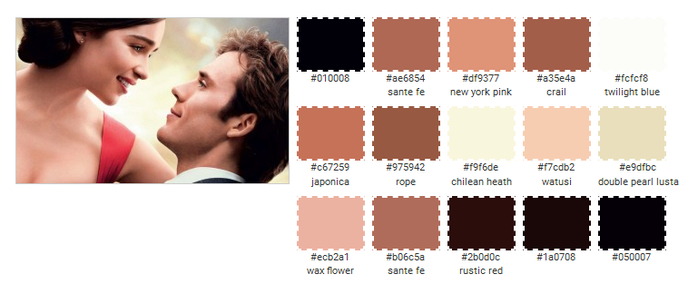 јвтоматическое создание цветовой палитры из любой фотографии. јвтоматическое создание цветовой палитры из любой фотографии. |
|
ак найти и удалить вирусы с компьютера
Ѕесплатно отправл€ем сообщение с компьютера на телефон!
|
|
ак просто передать большие файлы в сети »нтернет... |
как освободить место на жестком диске. |
|
|
|
ак отключить обновлени€ Windows — надежный способ |
≈сли в дневнике пропали записи или картинки
|

Ќе хочу быть чайником 17
|
ак спасти данные на компьютере, если windows не включаетс€ |
Ёто цитата сообщени€ ¬ладимир_Ўильников [ѕрочитать целиком + ¬ свой цитатник или сообщество!]

ѕочти каждый пользователь рано или поздно может столкнутьс€ с ситуацией, когда при включении компьютера не загрузилась операционна€ система. ѕричин этому может быть очень много, но если отказ в работе компьютера произошел не из-за повреждени€ жесткого диска, то восстановление важной дл€ вас информации вполне возможно.

|
ак обезопасить себ€ в »нтернете |
Ёто цитата сообщени€ gyord-pro-ladies [ѕрочитать целиком + ¬ свой цитатник или сообщество!]

Ќаверное, каждый хот€ бы раз задумывалс€ о том, как обезопасить себ€ в интернете. ƒаже школьники знают о том, что браузеры, социальные сети и множество разных программ собирают информацию о пользовател€х, но мало кто знает, как этого избежать.
|
Ѕесплатна€ очистка компьютера с Kaspersky Cleaner |
Ёто цитата сообщени€ Irina_Gizhdeu [ѕрочитать целиком + ¬ свой цитатник или сообщество!]
—ери€ сообщений "программы-антивиры-чистилки":
„асть 1 - јнтивирусные программы
„асть 2 - антивир-ј¬ј—“
...
„асть 7 - ѕрограмма дл€ восстановлени€ удаленных файлов и папок [R.Saver]
„асть 8 - »м€ файла или слишком длинный путь к источнику
„асть 9 - Ѕесплатна€ очистка компьютера с Kaspersky Cleaner
|
ќбучение дес€типальцевой слепой печати на компьютере |
Ёто цитата сообщени€ јлевтина_—ерова [ѕрочитать целиком + ¬ свой цитатник или сообщество!]
—лепой дес€типальцевый метод печати Ц это методика набора текста всеми пальцами рук, не гл€д€ на клавиши клавиатуры.
ѕлюсы слепого метода печати не только в экономии времени, но и в здоровье сберегающих аспектах, таких как сохранение зрени€ и осанки.
Х ≈сли набирать длинный текст, посто€нно перевод€ взгл€д с монитора на клавиатуру и обратно, то глаза очень быстро начинают уставать.
Х ≈сли смотреть на клавиатуру, то так и т€нет сгорбитьс€ и опустить голову и, как следствие, заработать сколиоз.
ѕравильна€ посадка и положение рук
—идеть желательно на стуле или вращающемс€ кресле со спинкой. ”гол между позвоночником и бедром и между бедром и голенью должен составл€ть 90 градусов. —идеть необходимо пр€мо, не нагиба€сь и не наклон€€ голову. ¬згл€д должен быть направлен вперед, в центр экрана монитора. «ап€сть€ не должны провисать. –ассто€ние от глаз до экрана монитора Ч от 40 до 70 сантиметров.
ќпустите руки на клавиатуру (левый указательный палец попадет на клавишу ј, а правый Ч на ќ; данные клавиши имеют выступ, что позвол€ет контролировать правильность расположени€ рук).
|
Ёкспорт и просмотр записей дневника на компьютере |
Ёто цитата сообщени€ Galina_III [ѕрочитать целиком + ¬ свой цитатник или сообщество!]
Ёкспорт и просмотр записей дневника на компьютере |
|
„етверг, 19 ‘еврал€ 2015 г. 14:23 + в цитатник
ƒневник Liveinternet можно сохранить на компьютер в формате XML (подробнее) и просматривать при подключенном »нтернете. Ќо также сохраненные файлы можно перенести в текстовый редактор и смотреть записи без интернет-соединени€.
ѕредыдущие записи серии: «Вид файлов в папке Windows 8» и «Ёкспорт дневника на компьютер».

‘ото: John Wennerberg
ак уже говорилось, чтобы сохранить дневник («экспортировать»), нужно перейти к странице экспорта.
Ќапример, дл€ дневника ![]() Rost нужно перейти по этой ссылке http://www.aliveinternet.ru/export, а дл€ дневника
Rost нужно перейти по этой ссылке http://www.aliveinternet.ru/export, а дл€ дневника ![]() —ергей_„ерных — по этой http://www.liveinternet.ru/users/844254/export.
—ергей_„ерных — по этой http://www.liveinternet.ru/users/844254/export.
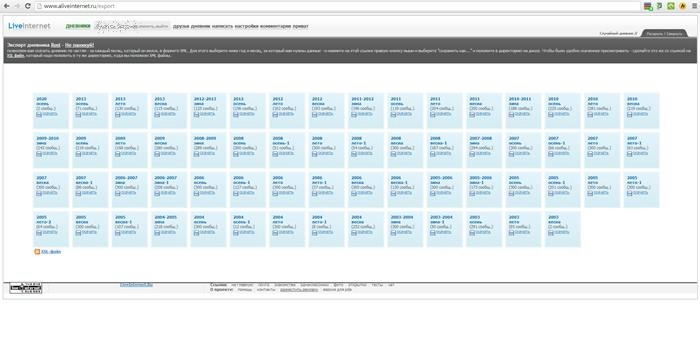
Ќа странице будет така€ картинка, кака€ показана на иллюстрации.
ƒалее сохран€ем по пор€дку все или нужные файлы записей по сезонам: правой кнопкой, «сохранить как» — в формате XML.
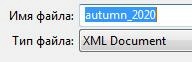
ƒл€ удобного просмотра сохран€ем «XSL-файл» под файлами записей. В браузере Opera нужно нажать на него левой кнопкой мыши, и сохранить открывшуюс€ страницу (CTRL+S). В «нормальных» браузерах: правой кнопкой, сохранить ссылку как, сохранить в формате XSL.

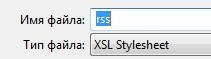
Ќа компьютере будут файлы записей и файл стилей. Ќажимаем на любой файл записей (например, «autumn_2020») и выбираем открыть с помощью. ак это ни странно, но рекомендую выбрать программу дл€ просмотра Internet Explorer.
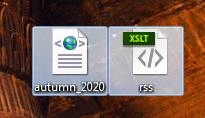
“еперь мы можем читать записи дневника в браузере на компьютере.
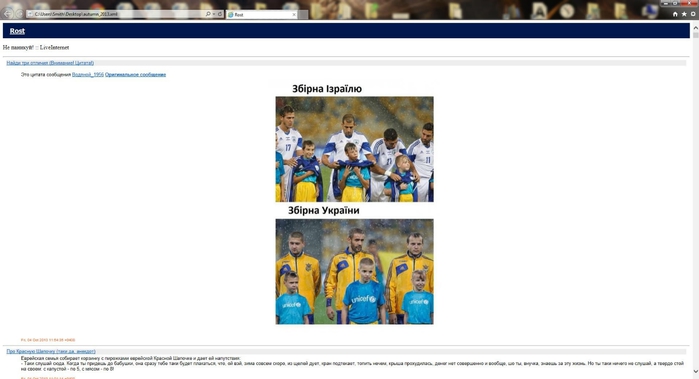
омментариев нет, видео нет, населена роботами...
ќбратите внимание, что картинки физически наход€тс€ на сервере Ћиру или куда они там у вас были загружены, поэтому при открытии файла они просто подгружаютс€ на страницу браузера. если не будет интернет-соединени€, то картинок вы не увидите. поэтому можно сохранить записи в текстовый редактор, например, вместе картинками.
ќткрываем сезон сохраненных записей, ждем загрузки страницы, нажимаем Ctrl+A (выделить всЄ). «атем нажимаем Ctrl+C (копировать).
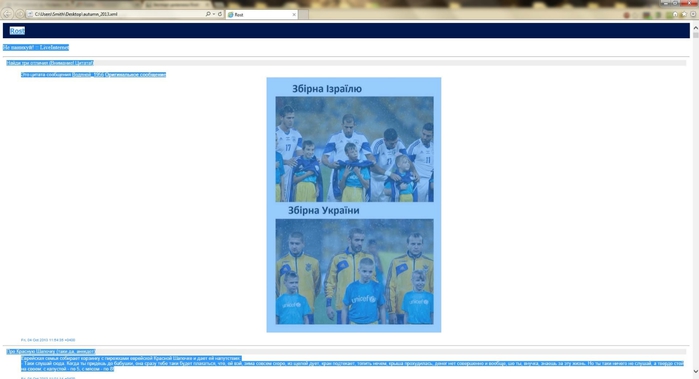
ћожно делать и мышкой: правой кнопкой, в меню «Выделить все» и « опировать».
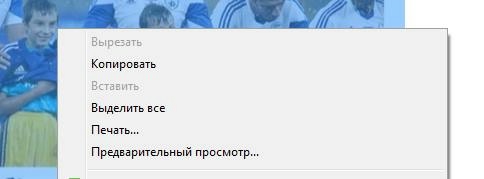
ќткрываем Word и вставл€ем скопированное — Ctrl+V.
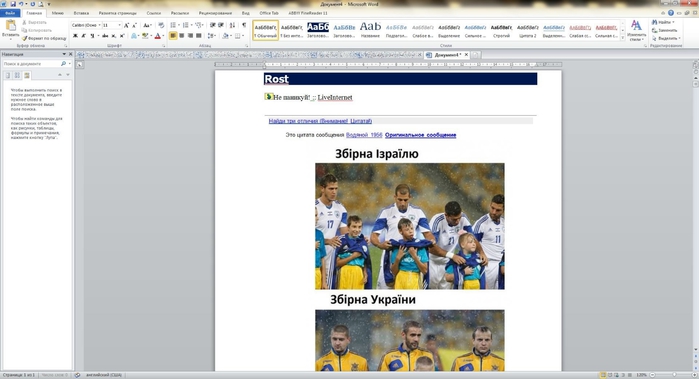
≈сли страница больша€, то придетс€ немного подождать. —охран€ем документ Word и теперь у вас есть записи сезона, которые можно просматривать и без интернет-соединени€ со всеми картинками.
ј в следующий раз расскажу, как легко перенести свой дневник на собственный блог WordPress.
»сточник: http://bravedefender.ru/post294023179/#ixzz3QlJGuDTl
—ери€ сообщений "- Ћ»–”: Ёкспорт ƒневника":
„асть 1 - Ёкспорт дневника на компьютер
„асть 2 - —охранение дневника с Ћиру на компьютер
„асть 3 - Ёкспорт и просмотр записей дневника на компьютере
|
ак убрать фон картинки в бесплатном графическом редакторе Paint.Net?! |
Ёто цитата сообщени€ ∆”–ј¬”Ў ј5 [ѕрочитать целиком + ¬ свой цитатник или сообщество!]
”бираем ‘он - ѕример дл€ бесплатного графического редактора Paint.Net -
ќбновлЄнна€ программа Paint.NET -
—качать Paint.NET.3.5.10.Install.exe «десь
¬ыбрав нужную картинку (в формате PNG), открываем ее в бесплатном графическом редакторе Paint.Net :
оманда меню "‘айл (File)" - "ќткрыть (Open)"
‘он в виде "шахматной доски" условно показывает прозрачность.
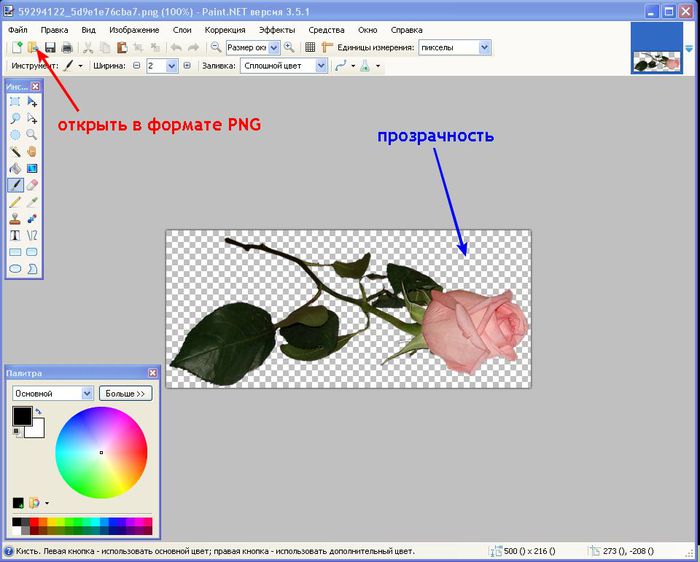
— помощью инструмента "¬олшебна€ палочка" выдел€ем фон.
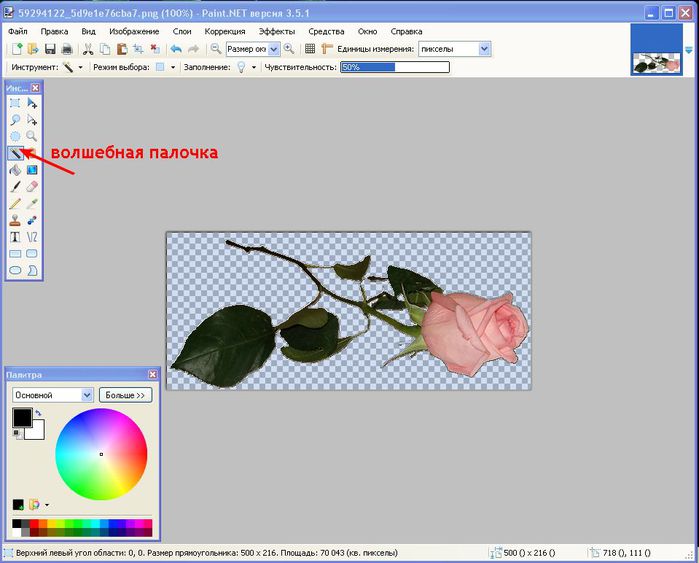
„итать далее
—ери€ сообщений "ѕрограмма Paint.NET":
„асть 1 - –амочки дл€ фотографий
„асть 2 - ¬ы пользуетесь Paint.NET? ’отите увеличить его возможности?
...
„асть 11 - ƒелаем прозрачный фон в программе Paint.Net.
„асть 12 - Paint-NET- ак cоздать необычный цветок
„асть 13 - ак убрать фон картинки в бесплатном графическом редакторе Paint.Net?!
„асть 14 - ѕрограмма- Paint.NET €вл€етс€ отличной заменой редактору графических изображений.
„асть 15 - ”чимс€ делать рамочку в рамочке в программе Paint.NET
„асть 16 - ак вставить фотографию в рамку? √рафический редактор Paint.NET
|
ѕоиск схем и описаний моделей по картинке |
Ёто цитата сообщени€ wita121 [ѕрочитать целиком + ¬ свой цитатник или сообщество!]
ƒопустим нам понравилась модель, но нет описани€

1. —охран€ем картинку на своем компьютере.
2. «аходим на http://www.google.ru/imghp
3. наводим мышку на значок "фотоаппарат"
4. выбираем "загрузить файл"
5. Ќажимаем на "выберите файл"
6. Ќаходим картинку у себ€ в компьютере
7. нажимаем "открыть"
8. —мотрим результаты поиска
¬ большинстве случаев по€вл€етс€ список сайтов, где есть така€ картинка и наверн€ка где-то есть и описпние
|
10 способов освободить место на диске "—" |
Ёто цитата сообщени€ Wes_nik [ѕрочитать целиком + ¬ свой цитатник или сообщество!]

≈сли свободное место на диске «—» стремительно заканчиваетс€, то пришла пора его освободить различными способами, которые мы рассмотрим в этой статье. ¬едь малое количество места на системном диске приводит к разного рода последстви€м, вз€ть хот€ бы ситуацию когда начинает тормозить компьютер или работа в некоторых программах становитс€ невозможной.
|
9 способов искать информацию в Ђяндексеї, о которых не знает 96% пользователей |
Ёто цитата сообщени€ милена70 [ѕрочитать целиком + ¬ свой цитатник или сообщество!]
1. ак найти точную фразу или форму слова
— помощью оператора « ». «аключите фразу или слово в кавычки, и «яндекс» будет искать веб-страницы, где есть ровно така€ фраза (форма слова).
ѕример:
[«€ к вам пишу»]
2. ак найти цитату, в которой пропущено слово
«абыли слово в цитате? ¬озьмите всю цитату в кавычки, а вместо пропущенного слова поставьте звездочку *. ÷итата найдетс€ вместе с забытым словом.
ѕример:
[«ночь улица * аптека»]
3. ак найти любые из нескольких слов
ѕросто перечислите все подход€щие варианты через вертикальный слеш: |. «яндекс» будет искать документы с любым из этих слов.
ѕример:
[ананасы | р€бчики | шампанское]
[дачные участки (рублевское | киевское | минское) шоссе]
4. ак найти слова в пределах одного предложени€
»спользуйте оператор с красивым именем «амперсанд» — &. ≈сли соединить слова амперсандом, «яндекс» найдет документы, где эти слова сто€т в одном предложении.
ѕример:
[пам€тник ѕушкину & ѕсков]
5. ак найти документ, содержащий определЄнное слово
ѕоставьте перед нужным словом плюс, не отдел€€ его от слова пробелом. ¬ запрос можно включить несколько об€зательных слов.
ѕример:
[ѕам€тник Ўолохову + бульвар]
6. ак исключить слово из поиска
ѕоставьте минус перед словом, которое ¬ы не хотите видеть в ответах. “ак можно исключить даже несколько слов:
ѕример:
[мумий тролль мультфильм -рок -лагутенко]
[схемы в€зани€ спицами -купить]
7. ак искать на определенном сайте
ƒл€ этого подойдет оператор site. ќн позвол€ет пр€мо в запросе указать сайт, на котором нужно искать. “олько об€зательно поставьте после site двоеточие.
ѕример:
[конституци€ рф site:consultant(точка)ru]
[ма€ковский окна site:lib(точка)ru]
8. ак искать документы определенного типа
¬ам нужен оператор mime. ѕоставьте в запросе mime, двоеточие и затем тип документа, который ¬ам нужен. Ќапример, pdf или doc.
ѕример:
[за€вление на загранпаспорт mime:pdf]
9. ак искать на сайтах на определенном €зыке
— помощью оператора lang. ѕосле lang нужно поставить двоеточие и написать, на каком €зыке ¬ам нужны документы. ≈сли это русский €зык, то нужно указать ru, если украинский — uk. Ѕелорусский €зык обозначаетс€ как be, английский — en, французский — fr.
ѕример:
[void glClearColor lang:ru]
|
–абочие программы и краткое описание к ним |
Ёто цитата сообщени€ Surge_Blavat [ѕрочитать целиком + ¬ свой цитатник или сообщество!]
|
Windows заблокирован: самый легкий и быстрый способ устранени€ проблемы. |
Ёто цитата сообщени€ ¬ладимир_Ўильников [ѕрочитать целиком + ¬ свой цитатник или сообщество!]
ƒумал и наде€лс€, что эпидеми€ блокираторов Windows миновала. Ќо нет, все еще обращаютс€ пользователи, подхватившие эту заразу.
Ёта стать€ о том, как буквально за несколько минут избавитьс€ от блокиратора Windows без применени€ сторонних программ и вообще безо вс€ких сложностей.
јвторский метод, до которого додумалс€ сам, когда впервые столкнулс€ с блокиратором.

|
„то такое кэш, зачем он нужен и как его очистить? |
Ёто цитата сообщени€ Schamada [ѕрочитать целиком + ¬ свой цитатник или сообщество!]

„то такое кэш, зачем он нужен и как его очистить? ќтветы на эти вопросы часто ищут начинающие пользователи.
эш Ч это достаточно широкое пон€тие.
ќбычно кэш Ч это область пам€ти, в которую помещаетс€, информаци€ наиболее востребованна€ пользователем. “о есть та информаци€, к которой с наибольшей долей веро€тности пользователь захочет получить доступ повторно.
“ехнологи€ кэшировани€ широко примен€етс€ в различных устройствах, таких как, например, процессор или жесткий диск. Ќо так же кэширование получило широкое распространение при работе в »нтернет.
¬се современные браузеры кэшируют веб-страницы. Ёто означает, что некоторые элементы страницы загружаютс€ на ваш компьютер и при повторном ее посещении часть информации будет загружатьс€ уже не из »нтернет, а с вашего компьютера.
Ётим достигаетс€ две вещи:
увеличиваетс€ скорость загрузки страницы
уменьшаетс€ трафик
Ќо есть и минус. эшированна€ информаци€ часто мертвым грузом лежит на жестком диске вашего компьютера, занима€ порой гигабайты дискового пространства.
¬ видеоролике, который находитс€ ниже, € рассажу о том, как вы можете почистить кэш наиболее попул€рных браузеров Ч Mozilla Firefox, Google Chrome и Internet Explorer.
¬идео долго загружаетс€, поэтому подождите.
*** всЄ о компьютерах здесь
|
ѕодозрительные страницы в интернете |
Ёто цитата сообщени€ ≈горова_“ан€ [ѕрочитать целиком + ¬ свой цитатник или сообщество!]
 Ѕрод€ по просторам интернета, мы иногда заходим на странички, на которых происходит что-то странное... Ќапример, откуда-то выскакивает визжащий информер, что ваш компьютер заражен и требует немедленной проверки или, что ваша страничка в ќдноклассниках или ¬контакте заблокирована и следует пройти проверку.
Ѕрод€ по просторам интернета, мы иногда заходим на странички, на которых происходит что-то странное... Ќапример, откуда-то выскакивает визжащий информер, что ваш компьютер заражен и требует немедленной проверки или, что ваша страничка в ќдноклассниках или ¬контакте заблокирована и следует пройти проверку.еще разные уроки
„то можно скачать бесплатно
|
”дал€ем все лишнее с браузера. |
Ёто цитата сообщени€ Irina_Gizhdeu [ѕрочитать целиком + ¬ свой цитатник или сообщество!]
—ери€ сообщений "ѕ–ќ√–јћћџ(комп-секреты)":
„асть 1 - ’эди Ћамарр - «везда √олливуда 30-х - 40-х годов ’’ века
„асть 2 - ак сделать откат
...
„асть 12 - ”меньшить вес (сжать размер) фото онлайн
„асть 13 - ”скор€ем Mozilla Firefox
„асть 14 - ”дал€ем все лишнее с браузера.
„асть 15 - ѕрограмма Clip2Net ( лип2Ќет)
„асть 16 - ак быстро перемещатьс€ на сайте(по страничке вверх-вниз)!!!
...
„асть 18 - RusTV Player - программа дл€ просмотра телевизионных каналов
„асть 19 - —оздание слайд-шоу на ётуб
„асть 20 - ¬сем "чайникам" и не только. Ѕесплатные компьютерные курсы.
|
”рок по удалению баннера вымогател€ |
Ёто цитата сообщени€ zomka [ѕрочитать целиком + ¬ свой цитатник или сообщество!]
я в своем дневнике описала проблему, с которой € воевала пару дней...
и вот просто решила облегчить задачу лечени€ всем тем. кто также как и € "попадутс€ вдруг " в эту лужу))))..»так...поехали...
|
|
ƒиск *—* переполнен. „то делать? |
Ёто цитата сообщени€ ¬ладимир_Ўильников [ѕрочитать целиком + ¬ свой цитатник или сообщество!]

ƒавайте рассмотрим, что делать, если диск — переполнен. —разу отметим, что переполнение диска — может иметь разные причины.
ќсновные причины переполнени€ диска — можно разделить на несколько категорий. Ќаиболее попул€рным €влением, по статистике, считаетс€ сохранение скачиваемых из интернета файлов на рабочем столе компьютера, а это, по сути, одна из папок диска —. “акже пользователь, зачастую, устанавливает все игры и программы по умолчанию в каталоги на диске —, что приводит к его быстрому переполнению.
|
јзбука дл€ "„айников" |
Ёто цитата сообщени€ aldav [ѕрочитать целиком + ¬ свой цитатник или сообщество!]
|
Ќе хочу быть чайником. ѕодборка |
Ёто цитата сообщени€ Miss_SV [ѕрочитать целиком + ¬ свой цитатник или сообщество!]
|
„то такое кэш браузера и как его чистить |
ак загрузить много фотографий одим махом http://www.liveinternet.ru/community/decor_rospis/post207063861/ |
|
ак убрать часть текста под кат и изменить настроки почтовых уведомлений |
ак сделать скриншот |
|
ак вставить музыку в свой текст http://www.liveinternet.ru/community/for_women_only/post138502896/ |
ƒетальна€ инфа на каждую клавишу по клавиатуре |
|
ќбзор сайтов дл€ хранени€ фотографий |
ѕроверка сайтов на вирусы |
|
омпьютерные подсказки. ћного полезностей. омпьютер, блог и не только. Ѕиблиотека полезностей. |
|
|
ак найти нужный дневник на Ћи.ру |
ак заработать любител€м цитировани€ на Ћиру |
|
–еставрируем флешку http://www.liveinternet.ru/users/svetlana_piskareva/post117282468/ |
ѕрограмма - Picture Cutout Guide дл€ отделени€ объекта от фона |
|
–емонт и настройка компьютеров |
Ёто цитата сообщени€ ¬перед_с_Ќадеждой_идуща€ [ѕрочитать целиком + ¬ свой цитатник или сообщество!]
|
| —траницы: | [2] 1 |














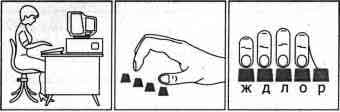
 –убрики:
–убрики:  ћетки:
ћетки: 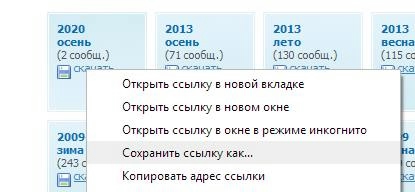
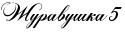

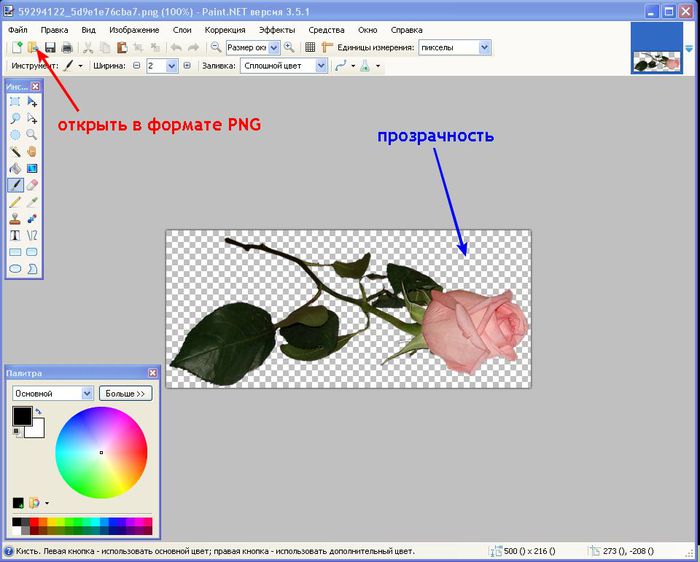
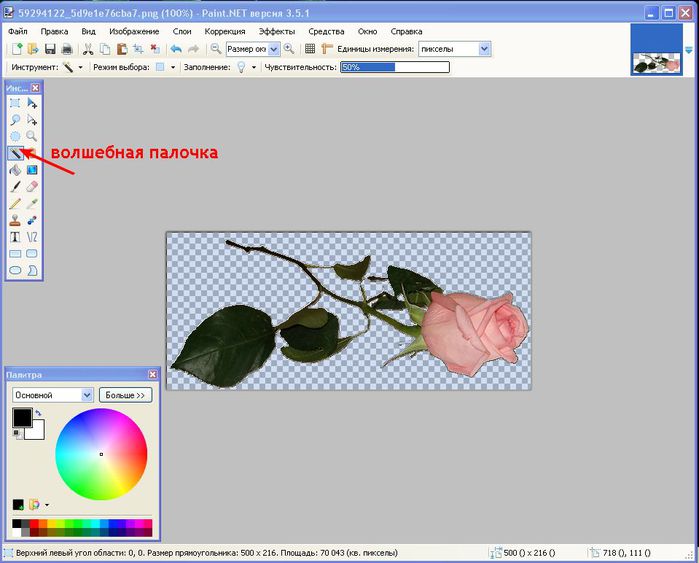

































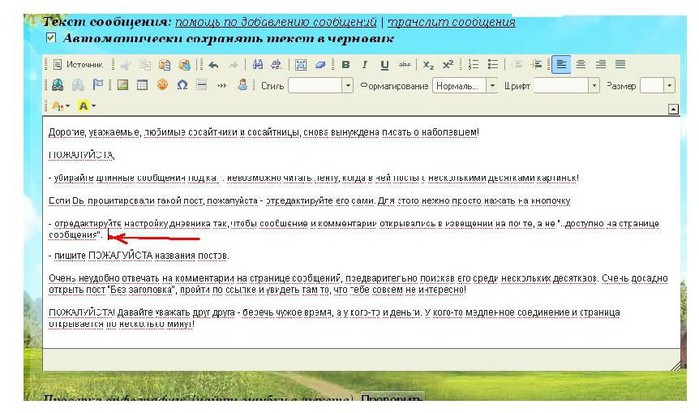


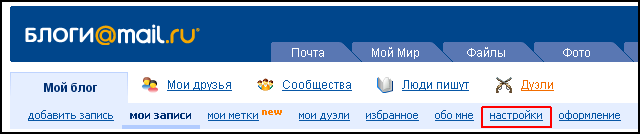 “ранслируем блоги с Ћи–у на...
“ранслируем блоги с Ћи–у на...



















